Konwertuj, edytuj i kompresuj filmy/audio w ponad 1000 formatach o wysokiej jakości.
Movavi Slideshow Maker: funkcje, ceny, alternatywy itp.
„Dobrze się bawiłem, tworząc pokazy slajdów za pomocą nowych efektów i narzędzi w Movavi Slideshow Maker!”. Czy ta pochlebna recenzja jest prawdziwa? Od poruszających montaży po profesjonalne prezentacje, niezawodny kreator pokazów slajdów to podstawa, a jednym z najlepszych na rynku jest Movavi Slideshow Maker. W tej recenzji dowiesz się więcej o tym narzędziu, poznając jego funkcje, cenę i wydajność. Pod koniec recenzji przekonasz się, czy to oprogramowanie będzie idealnym rozwiązaniem dla Twoich przyszłych projektów.
Lista przewodników
Recenzje programu Movavi Slideshow Maker: główne funkcje, zalety i wady Czy warto kupić Movavi Slideshow Maker? Licencja darmowa i płatna Szczegółowe kroki korzystania z programu Movavi Slideshow Maker Najlepsza alternatywa dla programu Movavi Slideshow Maker na Windows/MacRecenzje programu Movavi Slideshow Maker: główne funkcje, zalety i wady
Movavi Slideshow Maker to znane narzędzie dla wszystkich, którzy szukają szybkiego i prostego sposobu na przekształcenie swoich wspomnień w zachwycające prezentacje wideo. Niezależnie od tego, czy chodzi o montaż rodzinny, czy film do mediów społecznościowych, to oprogramowanie zapewnia przyjazne dla użytkownika środowisko z szeregiem kreatywnych narzędzi, które pozwalają wcielić te pomysły w życie.
Zanim poznasz zalety i wady programu Movavi Slideshow Maker, zapoznaj się z jego możliwościami:
Główne funkcje programu Movavi Slideshow Maker:
• Interfejs typu „przeciągnij i upuść”. Szybko dodawaj i układaj zdjęcia, klipy i muzykę na osi czasu.
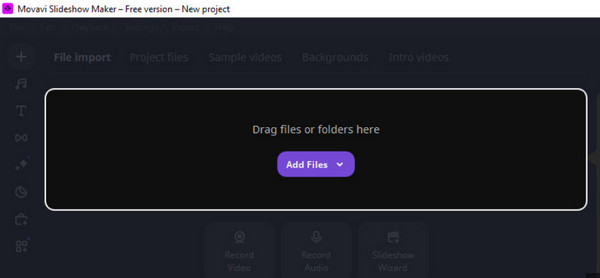
• Wbudowane narzędzia do edycji. Obejmuje przycinanie, przesuwanie i powiększanie, korekcję kolorów i wiele więcej.
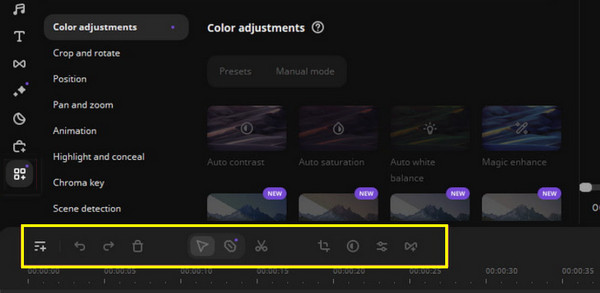
• Gotowe szablony. Twórz Utwórz pokaz slajdów przy użyciu szablonów odpowiednich na różne okazje.
• Animowane przejścia i efekty. Ulepsz pokazy slajdów za pomocą dynamicznych przejść i efektów.
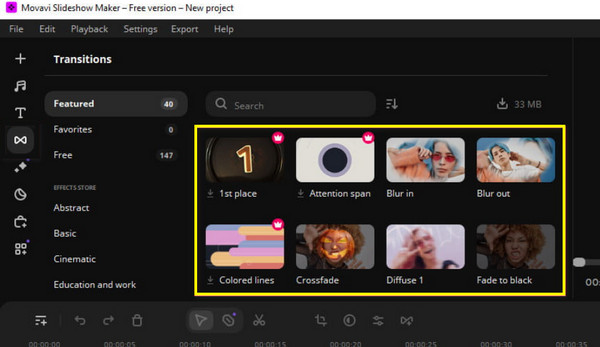
• Kreator pokazu slajdów. Tryb automatyczny umożliwiający szybkie tworzenie filmów.
• Synchronizacja głosu i dźwięku. Dodawaj narrację i muzykę za pomocą wbudowanych narzędzi.
• Wiele opcji eksportu. Zapisz pokaz slajdów w preferowanych formatach i zoptymalizuj go pod kątem urządzeń i platform.
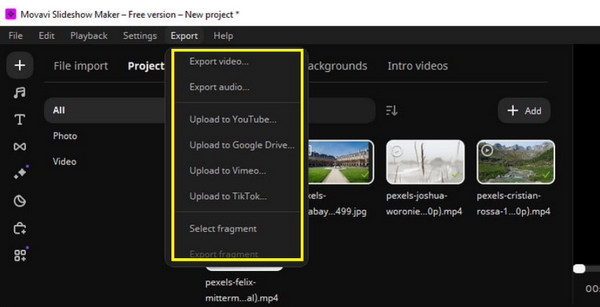
Plusy
Zawiera różnorodne funkcje edycji, efekty, przejścia i wiele innych.
Łatwa w obsłudze, dzięki czemu idealnie nadaje się nawet dla początkujących.
Bezproblemowo obsługuje zarówno zdjęcia, jak i filmy.
Eksportowanie i renderowanie projektów to szybki i wydajny proces.
Cons
Aby odblokować wszystkie zaawansowane funkcje, konieczna będzie aktualizacja.
Osoby zawodowo zajmujące się działalnością kreatywną mogą uznać to za nieco zbyt podstawowe.
W niektórych systemach może to powodować zauważalne zużycie energii.
Użytkownicy uważają, że ceny nie są tak przyjazne dla budżetu, jak u innych użytkowników.
Czy warto kupić Movavi Slideshow Maker? Licencja darmowa i płatna
Zanim zdecydujesz się na zakup jakiegokolwiek oprogramowania do pokazów slajdów, koniecznie zastanów się, co otrzymujesz i czy zakup jest rzeczywiście wart swojej ceny. Movavi Slideshow Maker oferuje zarówno wersję próbną, jak i płatną licencję, pozwalając użytkownikom przetestować oprogramowanie przed podjęciem decyzji o zakupie. Oto, czego możesz oczekiwać od każdej opcji i sprawdź, czy warto wydać na nią pieniądze.
| Cechy | Test | Licencja płatna (cena od $44,95) |
| Podstawowe narzędzia do edycji | Tak | Tak |
| Eksportuj bez znaku wodnego | NIE | Tak |
| Szablony i efekty | Tak | Tak |
| Nieograniczone użytkowanie | NIE | Tak |
| Obsługa klienta | Ograniczony | Tak |
| Szybki eksport | NIE | Tak |
| Regularne aktualizacje | NIE | Tak |
Czy warto kupić? Jeśli potrzebujesz stworzyć pokaz slajdów tylko raz i nie przeszkadza Ci znak wodny, wersja próbna wystarczy. Jednak do regularnego użytkowania i większej swobody twórczej warto rozważyć wersję płatną. Niezależnie od tego, czy jesteś twórcą, studentem, czy osobą poszukującą dopracowanych prezentacji, Movavi Slideshow Maker oferuje dobrą wartość i wysoką jakość eksportu.
Szczegółowe kroki korzystania z programu Movavi Slideshow Maker
Czas nauczyć się korzystać z programu Movavi Slideshow Maker! Jeśli dopiero zaczynasz, oto przewodnik krok po kroku, który pomoże Ci w pełni wykorzystać jego funkcje:
Krok 1Po uruchomieniu Movavi Slideshow Maker wybierz sposób pracy: za pomocą Kreatora pokazu slajdów lub ręcznie tworząc projekt. Aby mieć większą kontrolę, wybierz tryb ręczny. Na tym etapie skorzystaj jednak z szybszego trybu „Kreator pokazu slajdów”.
Krok 2Kliknij przycisk „Dodaj pliki”, aby przesłać wszystkie pliki do pokazu slajdów. Następnie wybierz szablon z zakładki „Szablon”. Po zakończeniu kliknij przycisk „Dalej”, aby kontynuować.
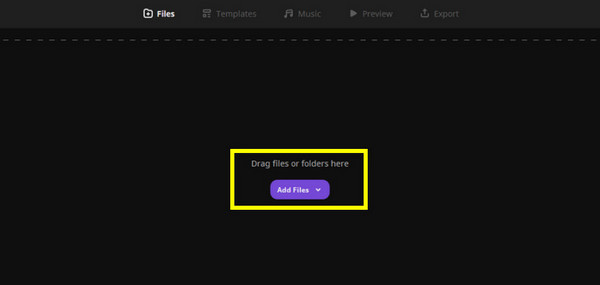
Krok 3Następnie dodaj muzykę, po prostu przeciągając plik audio bezpośrednio do okna. Jeśli nie chcesz używać własnej muzyki, możesz wybrać utwór z listy.

Krok 4Teraz, na etapie podglądu, obejrzyj swój pokaz slajdów i dostosuj tytuły lub tekst w razie potrzeby. Jeśli wszystko wygląda dobrze, kliknij przycisk „Dalej”, aby sfinalizować i zapisać pokaz slajdów. Możesz go również użyć do… twórz pokazy slajdów na Instagram.
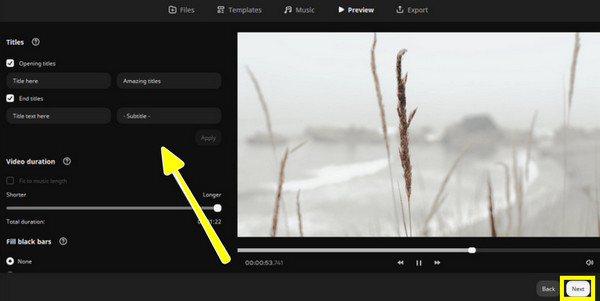
Najlepsza alternatywa dla programu Movavi Slideshow Maker na Windows/Mac
Aby uzyskać więcej opcji tworzenia imponujących pokazów slajdów w systemach Windows i Mac, potrzebujesz czegoś, co jest nie tylko łatwe w obsłudze, ale także wystarczająco wydajne, aby obsługiwać zarówno wideo, jak i obrazy. Jedną z najlepszych alternatyw dla Movavi Slideshow Maker jest 4Easysoft Total Video ConverterDzięki wbudowanemu kreatorowi MV możesz stworzyć idealny pokaz slajdów! Oferuje on niezbędne narzędzia do edycji, gotowe motywy i obsługuje niemal wszystkie formaty. Możesz kadrować, obracać, stosować filtry i efekty, dodawać napisy i personalizować ścieżkę audio – wszystko na platformie. W przeciwieństwie do innych narzędzi, to oprogramowanie daje Ci swobodę w procesie eksportu, pozwalając uzyskać wysoką jakość, jakiej oczekujesz dla swojego projektu.

Tryb MV Maker umożliwia szybkie i łatwe tworzenie pokazów slajdów.
Podgląd w czasie rzeczywistym pozwalający zobaczyć wszystkie zmiany w trakcie edycji przed ich zastosowaniem.
Obsługa funkcji „przeciągnij i upuść” w celu dodawania i porządkowania wszystkich używanych plików multimedialnych.
Niestandardowe ustawienia eksportu umożliwiające uzyskanie najlepszej jakości obrazu i dźwięku.
100% Bezpieczne
100% Bezpieczne
Krok 1Uruchom program 4Easysoft Total Video Converter i przejdź bezpośrednio do zakładki widżetu „MV Maker”, aby rozpocząć. Kliknij przycisk „Dodaj”, aby dodać multimedia do pokazu slajdów. Możesz je ułożyć ręcznie lub użyć opcji „Ahead” (Przed) lub „Behind” (Za), aby precyzyjnie określić kolejność.

Krok 2Kliknij przycisk „Edytuj”, aby uzyskać dostęp do narzędzi edycji. Znajdziesz tu zakładki takie jak Obrót i kadrowanie, Efekty i filtry, Znak wodny, Dźwięk i Napisy.
Tutaj możesz dostosować ramkę swojego filmu, zmienić jasność, dodać filtry, umieścić tekst i muzykę w tle, a także napisy.

Krok 3Po dodaniu multimediów przejdź do sekcji „Motyw”, aby wybrać styl pasujący do Twojego filmu. Następnie w sekcji „Ustawienia” dodaj tytuły intro/outro i dostosuj preferencje audio.

Krok 4Gdy będziesz zadowolony, kliknij przycisk „Eksportuj”. Będziesz mógł wybrać format, rozdzielczość, jakość i inne ustawienia. Kliknij przycisk „Rozpocznij eksport”, aby zapisać pokaz slajdów.

Wniosek
Z Movavi Slideshow Maker bez wątpienia możesz tworzyć przyciągające wzrok pokazy slajdów bez żadnego wysiłku. Intuicyjny design, szablony i różnorodne formaty sprawiają, że jest to idealne rozwiązanie dla wielu osób pragnących tworzyć zachwycające projekty. Jednak świadomość ograniczeń, takich jak znak wodny, może skłonić Cię do poszukiwania alternatywy. W takim przypadku skorzystaj z profesjonalnego rozwiązania. twórca pokazu slajdów - 4Easysoft Total Video ConverterWbudowany kreator MV Maker pozwala tworzyć pokazy slajdów o profesjonalnej jakości z narzędziami do edycji, konfigurowalnymi ustawieniami i wyjściem 4K. Niezależnie od tego, czy używasz systemu Windows, czy macOS, to uniwersalne narzędzie, które warto poznać.
100% Bezpieczne
100% Bezpieczne


